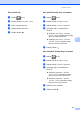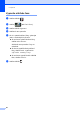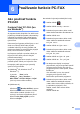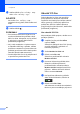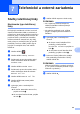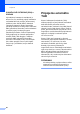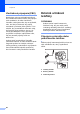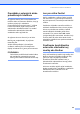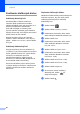User manual
Table Of Contents
- Základná príručka používateľa MFC-9140CDN/MFC-9330CDW/MFC-9340CDW
- Kde možno nájsť príručky používateľa?
- Obsah
- 1 Všeobecné informácie
- Použitie dokumentácie
- Prístup k pomôckam Brother (Windows® 8)
- Prístup k Podrobnej príručke používateľa, Príručke používateľa programov a Príručke sieťových aplikácií
- Ako sa dostať k príručkám používateľa pre pokročilé funkcie
- Prístup k podpore Brother (Windows®)
- Prístup k podpore Brother (Macintosh)
- Prehľad ovládacieho panela
- Nastavenia Skratiek
- Nastavenia hlasitosti
- 2 Vkladanie papiera
- Vkladanie papiera a tlačových médií
- Nastavenia papiera
- Použiteľný papier a ostatné tlačové médiá
- 3 Vkladanie dokumentov
- 4 Odoslanie faxu
- 5 Prijímanie faxu
- 6 Používanie funkcie PC-FAX
- 7 Telefonické a externé zariadenia
- 8 Vytáčanie a ukladanie čísiel
- 9 Kopírovanie
- 10 Tlač údajov z pamäťovej jednotky USB Flash alebo digitálneho fotoaparátu podporujúceho veľkokapacitné ukladanie dát (pre MFC-9330CDW a MFC-9340CDW)
- 11 Ako tlačiť z počítača
- 12 Ako skenovať do počítača
- A Bežná údržba
- B Riešenie problémov
- C Tabuľky nastavení a funkcií
- D Špecifikácie
- Index
6. kapitola
54
l Stlačte tlačidlo Tlac zalohy: Zap.
alebo Tlac zalohy: Vyp..
DÔLEŽITÉ
Ak zvolíte Tlac zalohy: Zap.,
zariadenie fax aj vytlačí, takže budete mať
kópiu.
m Stlačte tlačidlo .
POZNÁMKA
• Pred nastavením funkcie Prijať PC-Fax
musíte nainštalovať do počítača softvér
MFL-Pro Suite. Ubezpečte sa, že počítač
je pripojený a zapnutý (uuPríručka
používateľa programov).
• Ak je vaše zariadenie v chybovom stave
a nedokáže tlačiť faxy z pamäte, môžete
použiť toto nastavenie na prenos faxov do
počítača (pozri Prenos faxov alebo správa
faxového denníka uu strana 131).
• Funkcia Prijať PC-Fax nie je podporovaná
v operačnom systéme Mac OS.
Odoslať PC-Fax 6
Funkcia Brother PC-FAX vám umožňuje
použiť počítač na odoslanie dokumentu
z aplikácie ako klasický fax. Môžete odoslať
súbor vytvorený v ľubovoľnej aplikácii na
počítači ako PC-FAX. Môžete dokonca
pripojiť titulný list (viac informácií, uuPríručka
používateľa programov).
Ako odoslať PC-FAX: 6
Ak potrebujete ďalšiu podporu, obráťte sa na
predajcu aplikácie.
a V aplikácii zvoľte položku Súbor
apotom Tlačiť.
Zobrazí sa dialógové okno Tlač. (Kroky
sa môžu odlišovať v závislosti od
konkrétnej aplikácie.)
b Zvoľte Brother PC-FAX v.3.
c Kliknite na tlačidlo OK.
Zobrazí sa používateľské rozhranie
Brother PC-FAX.
d Pomocou klávesnice počítača alebo
klikaním na číselnej klávesnici
používateľského rozhrania softvéru
Brother PC-FAX zadajte faxové číslo
príjemcu. Môžete tiež zvoliť uložené
číslo v zozname Adresár.
e Keď používate klávesnicu počítača
alebo číselnú klávesnicu, kliknite na
.
f Kliknite na tlačidlo štart.
Váš dokument sa odošle do zariadenia
Brother a potom sa odfaxuje príjemcovi.